Como bloquear acesso a sites no computador

Conteúdo Continua após Anúncios
Há alguns sites que não podemos deixar de sopa em nosso navegador.
Principalmente os que tem filhos, é importante bloquearmos alguns sites perigosos para que eles não acessem por conta de não somente conteúdos adultos, mas também prevenir que vírus atinja nosso computador. Mas fique tranquilo que neste artigo você vai aprender o passo-a-passo de como bloquear qualquer site em seu computador.
Conteúdo Continua após Anúncios
Vamos lá 😉
Passo 1: Você precisará baixar o Notepad++ clicando no botão de download abaixo:
Passo 2: Agora, após instalar o programa, você precisará fazer o seguinte:
- Abra o Explorador de Arquivos;
- Vá até este computador e depois em Disco Local C:;
- Entre na pasta Windows e depois abra a System32;
- E agora procure pela pasta drivers;
- E por último abra a pasta etc.
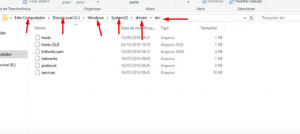
Passo 3: No arquivo “hosts” você vai clicar com o botão direito sobre o nome e depois selecionar a opção Edit with Notepad++ e aguarde o programa abrir:
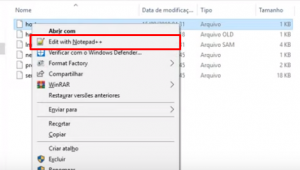
Após isso, abrirá uma janela do Notepad e os passos são bem simples, basta:
- Clicar no final da última frase (na frente de localhost);
- Agora apertar a tecla Enter 2 vezes;
- Então digite o seguinte IP, solte um espaço e digite o site que deseja bloquear, exemplo; (127.0.0.1 www.teteututors.tech);
- Adicione quantos sites quiser, basta copiar o IP, soltar um espaço e depois inserir o site desejado sem o http.
- Para salvar, basta clicar no disquete acima mostrado na seta maior da imagem abaixo.
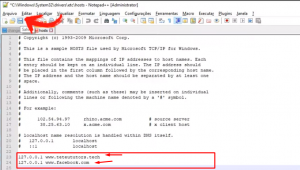
Pronto! agora os sites adicionados não serão possíveis acessar por conta do bloqueio. Mas se quiser reverter a situação, basta apagar as alterações que fizemos no Passo 3.
CASO NÃO ENTENDEU:
Gostou desta dica? Não se esqueça de comentar e se inscrever em nossa newsletter
e me seguir no Instagram: @FabioRodriguesBarroso 😉
Conteúdo Continua após Anúncios

